どうも、いおり(@iori22)です。
ウルトラワイド曲面モニターとほぼ同時に購入したのがエルゴトロンLXというモニターアーム。デスク周りの記事を読んでいると必ずと言っていいほどモニターアームが出てきますよね。大型のモニターを使っている方は、スタンドも結構な大きさになります。モニターアームを使えば、モニター下にスペースができるのでデスク周りの配置をスッキリすることができます。
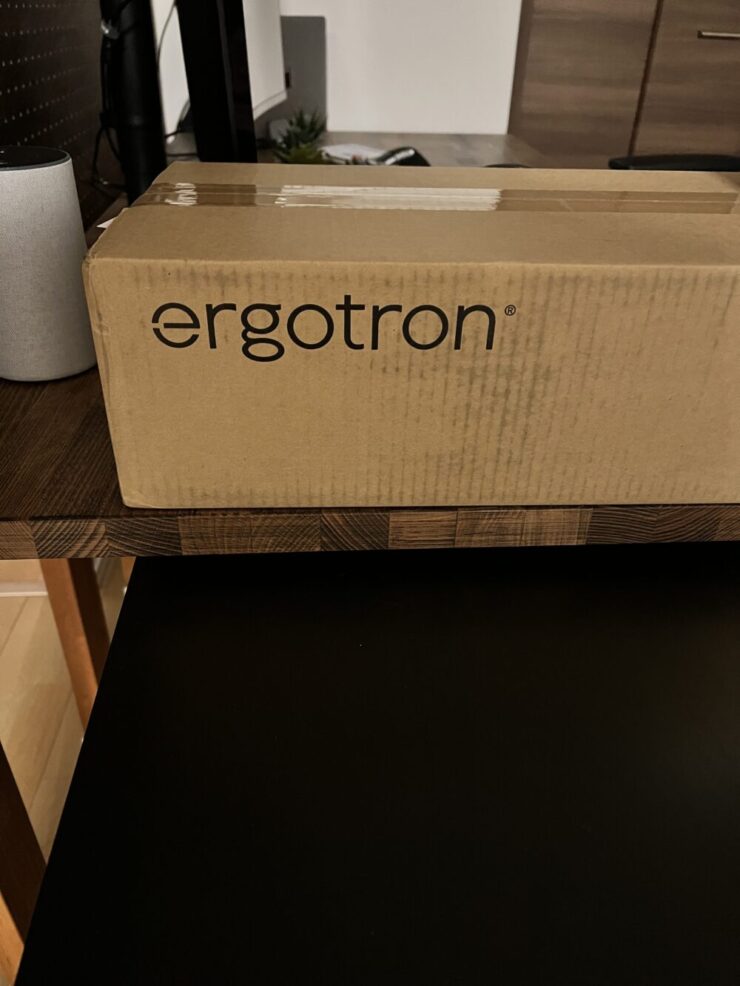
購入するときに2つの製品で迷いました。アマゾンベーシックのモニターアームとエルゴトロンのモニターアーム。実はこの2製品、元は同じ製品なんです。アマゾンベーシックの製品はエルゴトロンのOEM製品となっています。対荷重なんかのスペックはほぼ同じ。大きな違いは2点。カラバリと保証。アマゾンベーシックはブラックのみで、1年保証。エルゴトロンはマットブラック・ホワイト・アルミニウムの3色で、保証は10年。価格差はエルゴトロンが3〜4,000円くらい高め。私はツヤ無しのマットブラックと10年保証に魅力を感じでエルゴトロンを選択しました。スペック的な違いは無いのでお好みで選んで問題ないです。
エルゴトロンLXモニターアームの付属品と仕様

開封するとこんな感じ。デスクにクランプ式で止める台座、アーム本体、モニターを取り付けるネジ、ケーブルを止めるタイラップ、グロメットマウントなどなどが入っています。私はクランプ式でデスクに取り付ける為、グロメットマウントは使用しません。
マットブラック、アルミニウムにはグロメットマウントが付属していますが、ホワイトのみ別売りとなります。
| モニターサイズ | 34インチ以下 |
| VESA規格 | 100 × 100mm、75 × 75mm |
| 荷重範囲 | 3.2kg〜11.3kg (9.1kg以上のモニターでは最大で11cmの上下移動の減少が起こる可能性あり) |
| 上下移動 | 33cm |
| 前後移動 | 64cm |
| 前後の傾き | 前傾き5°、後ろ傾き70° |
| パン、回転 | 共に360° |
今現在35インチのモニターで使用していますが、メーカー仕様上は34インチまでとなっています。特に今の所不具合は起こっていません。
エルゴトロンLXモニターアームの設置
早速デスクに設置していきます。

クランプ式なのでデスクへの加工は不要で設置できます。
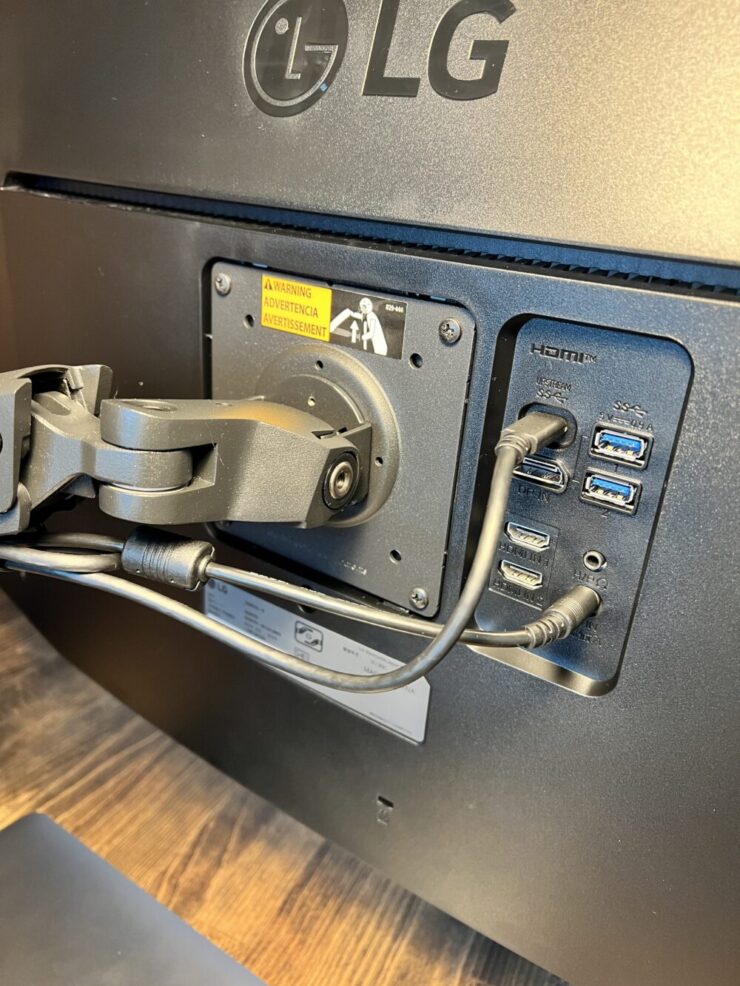
モニター裏はこんな感じ。

ケーブルはアーム下部にタイラップを使って取り回してます。

根元のアーム部分はカバー内にケーブルが通せます。モニターの電源ケーブルをデスク下側へ、MacBook Proへ繋ぐUSB-Cケーブルはデスク上へ通しています。
注意点としてモニターアームを目一杯伸ばした状態でケーブルの固定をします。そうしないとケーブルに負荷がかかり破損の原因にもなります。
一通り設置が終わったら各部の調整を行います。文章だと分かりにくいのでエルゴトロンが公開している動画を載せます。ちなみに、私の場合はほぼ調整なしで使い始めることができました。
エルゴトロンLXモニターアームの使用感
ウルトラワイドモニターと同時に使い始めていますが、モニター下がスッキリするのがめちゃくちゃ良いです。正直モニターの位置は頻繁に変更することないですが、掃除するときなんかはモニターを片手で動かせるので楽に掃除が進められます。ケーブルマネジメント的にもスタンドよりもモニターアームの方が効率が良いです。
モニター下にあるべきスタンドが視界に入らず、まるでデスク上にモニターが浮いているような見え方になるので、没入感は増しているような気がします。

一万円ちょっとでこの環境が作れるなら導入する価値はあります。ガジェットブログ運営していると金銭感覚が若干ズレてくるようで、妻からは冷ややかな目で見られてますが気にしないようにします。
自分の城とも言えるデスク、今後もアップデートを進めていきますのでお楽しみに!




